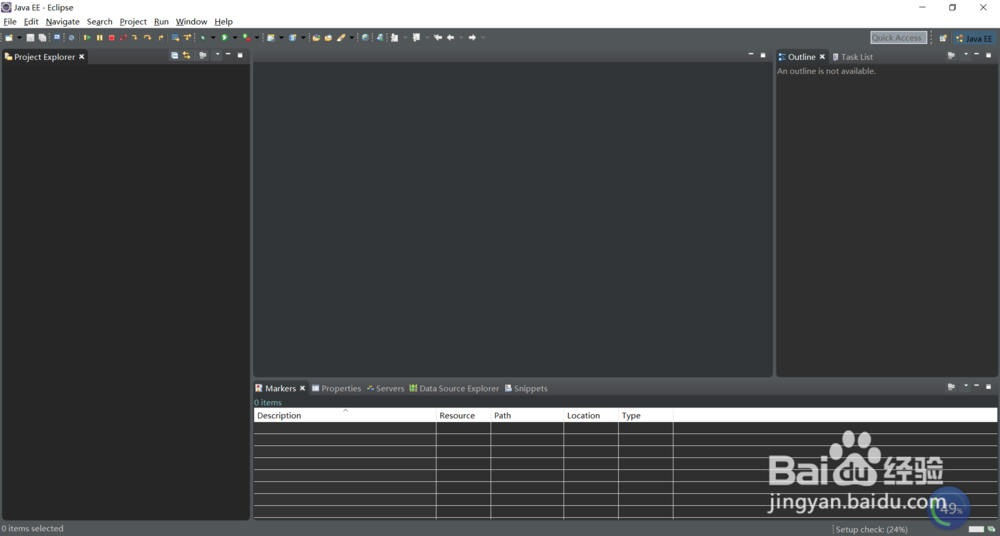eclipse安装以及主题配置
我们舌哆猢筢学习java一般较多的使用的是eclipse这个平台,这个软件对java有相当好的支持,接下来我们来学习一下eclipse的安装以及主题配置。
工具/原料
电脑一台
安装eclipse
1、首先我们需要到官网下载具体的eclipse软件,由于我们后期需要编写网页所以这里使用的是javaee的eclipse版本,如下图:
2、我们下载的eclipse这个软件是一个免安装的软件,下载下来是一个压缩包,我们只需要解压缩就可以进行使用了,如下图中我们已经进行了解压缩,解压缩出一个java的文件夹,如下图:
3、打开解压缩的java文件夹,然后我们会看到一个“eclipse.exe”的图标,我们直接点击即可打开,如下图:
4、打开之前,软件会询问我们工作空间在哪里,工作空间的意思就是我们以后的项目会放在什么地方,这里我们也是选择非c盘,然后点击“OK”,如下图:
5、接下来我们就进入了eclipse软件界面了,如下图:
配置eclipse主题
1、一般来说eclipse的界面时默认的主题,我们一般编程更喜欢暗色的编程界面,一是为了保护眼睛,另外一点是为了好看,这里我们点击菜单栏中的“Window”下的“preferences”,如下图:
2、进入“perferences”的界面后,我们点击“General”下的“Apperance”,如下图:
3、然后我们选择右侧的“theme”,然后我们选择“dark”主题,然后点击“apply”然后点击“ok”即可,如下图:
4、接下来,我们就可以看到我们漂亮又酷炫的编程页面了,如下图:
声明:本网站引用、摘录或转载内容仅供网站访问者交流或参考,不代表本站立场,如存在版权或非法内容,请联系站长删除,联系邮箱:site.kefu@qq.com。
阅读量:20
阅读量:61
阅读量:20
阅读量:51
阅读量:72